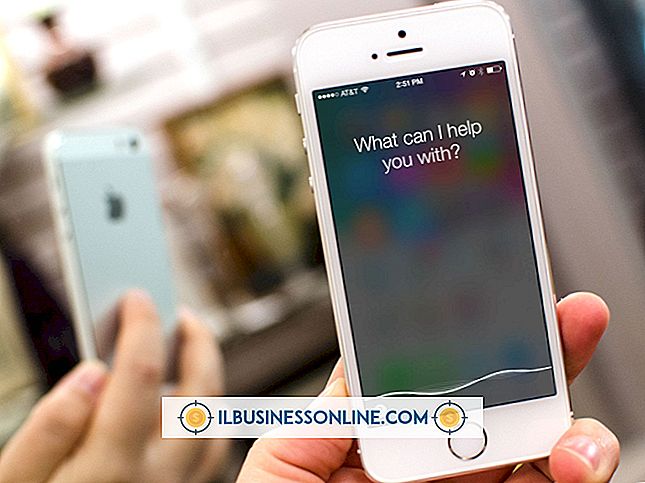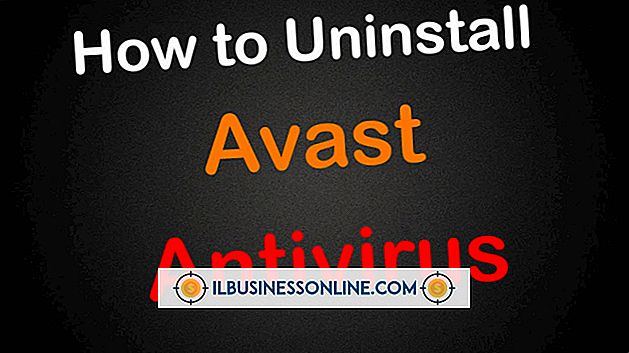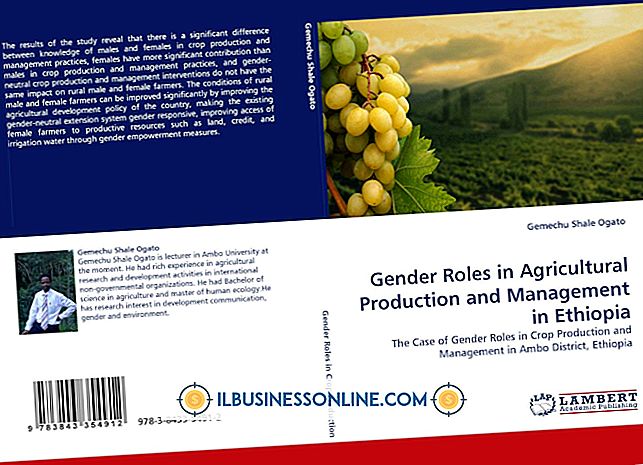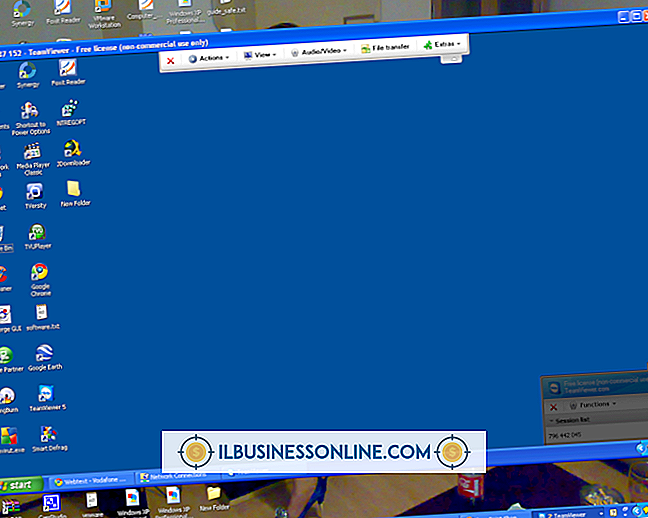Cách nhập BIOS trên IBM ThinkPad

Công ty máy tính Trung Quốc Lenovo Group Ltd. đã mua lại doanh nghiệp sản xuất PC của IBM vào năm 2004, nhưng Lenovo vẫn tiếp tục sản xuất dòng máy tính xách tay ThinkPad nổi tiếng của IBM ngày nay. Cấu hình phần cứng và hệ thống của các máy tính xách tay này phần lớn được điều khiển bởi Hệ thống đầu vào / đầu ra cơ bản của bo mạch chủ hoặc BIOS. Truy cập tiện ích thiết lập BIOS cho phép kiểm soát nhiều tính năng của máy tính doanh nghiệp của bạn. Việc nhập BIOS trên ThinkPad đòi hỏi phải nhấn tổ hợp phím trong khi khởi động hệ thống, nhưng sự kết hợp khác nhau giữa các kiểu máy.
1.
Khởi động ThinkPad của bạn và liên tục nhấn nút "Access IBM" màu xanh lam khi bạn thấy thông báo trên màn hình "Để làm gián đoạn quá trình khởi động bình thường, hãy nhấn nút Truy cập IBM màu xanh". Làm như vậy sẽ nhập BIOS trên các mẫu ThinkPad bắt đầu bằng "G4 ..., " "R4 ..., " "R5 ..., " "T4 ..." và "X4 ..."
2.
Nhấn nút "ThinkVantage" màu xanh trong khi khởi động khi bạn thấy thông báo trên màn hình "Để làm gián đoạn quá trình khởi động bình thường, hãy nhấn nút ThinkVantage màu xanh." Nút này khả dụng trên các mẫu ThinkPad bắt đầu bằng "R5 ..., " "R6 ..., " T6 ..., "X6 ..." và "Z6 ..."
3.
Nhấn "F1" liên tục khi bạn thấy logo ThinkPad trên màn hình trong khi khởi động. Làm như vậy vào BIOS cho các mô hình bắt đầu bằng "A2 ..., " "R3 ..., " "S3 ..., " "T2 ..., " "T3 .., " "X2 ..." và " X3 ... "Phương pháp này cũng áp dụng cho các dòng máy tính xách tay ThinkPad series 240, 390, 570 và I Series.